Có rất nhiều người sử dụng băn khoăn khi muốn vẽ các đồ thị trong toán học lên máy tính mà không biết phải làm thế nào. Với cách vẽ đồ thị trong Matlab sẽ cho bạn một cách nhìn khác về phần mềm vẽ đồ thị toán học nó đơn giản và tiện dụng là như thế nào.
Bạn đang xem: Cách vẽ đồ thị trong matlab
Bước 2: Sau khi hiện ra một dãy số chúng ta nhấn tiếp y=sin(x).
Bước 3: Sau khi giá trị với 2 lệnh trên xong bạn kết thúc bằng lệnh plot(x,y).
Ngay lập tức Matlab sẽ tính toán và hiển thị đồ thị hàm số cho bạn.
Trường hợp muốn vẽ nhiều đồ thị hàm số cùng hiển thị.
Để thiển thị nhiều đồ thị hàm số trong Matlab chúng ta sử dụng Hold on và hold off,
Tại đây bạn nhập lần lượt các lệnh sau:
plot(x, sin(x),"-.*r");
hold on
plot (x, sin(x-pi/2),"--om");
plot (x,sin(x-pi), ":bs");
hold off
Và sau khi nhập lệnh rồi nhấn Enter bạn sẽ thấy được kết quả như sau.
Để tạo được thêm màu cũng như các ký tự bạn phải tham khảo thêm bảng mã mà trong bài viết kế tiếp Taimienphi.vn sẽ viết chi tiết hơn về vấn đề này.
Tùy chỉnh độ rộng, màu sắc trong Matlab
Tương tự chúng ta có thể tùy biến việc vẽ đồ thị trong Matlab hơn bằng cách tùy chỉnh độ rộng và màu sắc.
Cụ thể hơn bạn nhập code:
x = -pi:pi/10:pi;
y=tan(sin(x))-sin(tan(x));
plot(x,y,"-rs","Line
Width",2,"Maker
Edgecolor","k","Marker
Facecolor",
"g","Markersize",10)
Sau khi nhập xong hãy nhấn Enter và chúng ta sẽ được kết quả như sau:
Xóa lịch sử lệnh trong Matlab.
Bạn nhập quá nhiều lệnh gây rối mắt và việc này ảnh hưởng không nhỏ trong quá trình vẽ đồ thị trong Matlab. Đẻ xóa lịch sử lệnh chúng ta chọn Clear Workspace trên mục Home và chọn tiếp Variables.
Qua bài viết trên bạn đánh giá thế nào về Matlab, liệu Matlab sẽ đáp ứng được như cầu vẽ đồ thị của bạn chứ ? Hãy cứ trải nghiệm thêm vẽ đồ thị trong Matlab đi rồi cho chúng tôi biết suy nghĩ của bạn nhé.
https://thuthuat.taimienphi.vn/cach-ve-do-thi-trong-matlab-23238n.aspx Với thời đại mọi thứ được trực tuyến như hiện nay thì việc vẽ đồ thị trực tuyến cũng không có gì là lạ, mặc dù không chi tiết được như Matlab hay các phần mềm khác nhưng các phần mềm vẽ đồ thị trực tuyến tỏ ra ưu thế khi nhẹ và đáp ứng được nhu cầu đơn giản của người dùng, sử dụng các công cụ vẽ đồ thị trực tuyến cũng là một xu thế mới khi mọi công việc cần phải chủ động. Trong những bài viết kế tiếp Taimienphi.vn sẽ giới thiệu đến bạn những công cụ vẽ đồ thị trực tuyến, hãy theo dõi trong các bài viết kế tiếp của chúng tôi.
MATLAB là ngôn ngữ lập trình, do công ty Math
Works thiết kế. Mặc dù được phát triển như một ngôn ngữ lập trình toán học giúp người sử dụng tiếp cận với đại số cao cấp và xử lý hình ảnh, MATLAB cũng được đông đảo các nhà khoa học, kĩ sư và lập trình viên trong lĩnh vực xử lý hình ảnh và ứng dụng trí tuệ nhân tạo sử dụng. MATLAB cho phép tính toán số với ma trận, vẽ đồ thị hàm số hay biểu đồ thông tin, thực hiện thuật toán, tạo các giao diện người dùng và liên kết với những chương trình máy tính viết trên nhiều ngôn ngữ lập trình khác.MATLAB được sử dụng trong nhiều nghành nghề , nhiều lĩnh vực khác nhau , chính vì vậy mà các hàm trong MATLAB cũng rất nhiêu . Sau đây mình sẽ giới thiệu một vài hàm về đồ thị đơn giản và thông dụng trong MATLAB
1 ) Hàm Plot - Vẽ các điểm và đường trong mặt phẳng(2D)
Phần lớn các câu lệnh để vẽ đồ thị trong mặt phẳng đều là lệnh plot. Lệnh plot vẽ đồ thị của một mảng dữ liệu trong một hệ trục thích hợp và nối các điểm bằng đường thẳng.
Ví dụ :x=linspace(0,2*pi,30); // Hàm linspace là lấy 30 điểm cách đều nhau trong khoảng từ 0 -> 2piy=sin(x);plot(x,y);
Đồ thị nhận được được hiển thi trên cửa sổ figure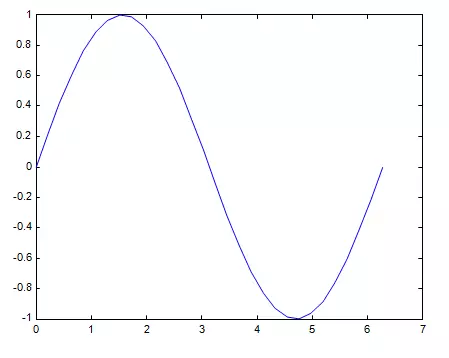
Chúng ta cũng có thể vẽ nhiều đồ thị bằng cách thêm
z=cos(x);plot(x,y,x,z);
Nếu thay đổi trật tự các đối số đồ thị sẽ xoay một góc 90plot(y,x,z,x);**
MATLAB mặc định đường vẽ là đường liền, không đánh dấu, màu xanh da trời.Ta có thể thay đổi kiểu đường vẽ và đánh dấu lên đồ thị bằng cách đưa vào một đối số thứ ba. Các đối số tùy chọn này là một xâu kí tự, có thể chứa một hoặc nhiều hơn theo bảng dưới đây.
| b | xanh da trời | . | chấm | - | nét liền |
| g | xanh lá cây | o | vòng tròn | : | nét chấm |
| r | đỏ | x | dấu x | -. | nét gạch - chấm |
| c | xanh da trời nhạt | + | dấu + | -- | nét đứt |
| m | đỏ tím | * | dấu hoa thị | - | nét liền |
| y | vàng | s | hình vuông | ||
| k | đen | d | hình thoi | ||
| w | trắng | ^ | tam giác hướng xuống | ||
| v | tam giác hướng lên | ||||
| tam giác hướng trái | |||||
| vp | sao năm cánh | ||||
| h | sao sáu cánh |
plot(x,y,"m*",x,y,"b--")
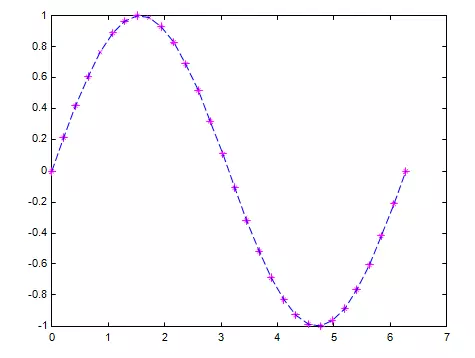
Ðộ rộng của đường vẽ (lines) được xác định kèm với mô tả Linewidth trong lệnh plot. Ðộ rộng đường vẽ được mặc định là 0.5 point ~ 1/72 inch.Chiều cao của dấu (marker) được xác định kèm với mô tả Markersize trong lệnh plot. Chiều cao của dấu được mặc định là 6 point.Ví dụ:
plot(x,y,"p-","linewidth",4,"markersize",6)
Lệnh grid on sẽ thêm đường lưới vào đồ thị hiện tại. Lệnh grid off xóa bỏ các nét này.Ta có thể đưa tên trục x, y và tên của đồ thị vào hình vẽ nhờ các lệnh xlabel và ylabel. Lệnh title sẽ thêm vào đồ thị tiêu đề ở đỉnh.Dòng ghi chú được đưa vào đồ thị nhờ hàm legend. Trong legend thì màu và kiểu của mỗi loại đường phù hợp với các đường đó trên đồ thị.
Ví dụ:x=linspace(0,2*pi,30);y=sin(x);z=cos(x); plot(x,y,"mx-",x,z,"bp--")grid onxlabel("x")ylabel("y")title("do thi ham sin va cos")legend ("y = sinx","z =cosx")
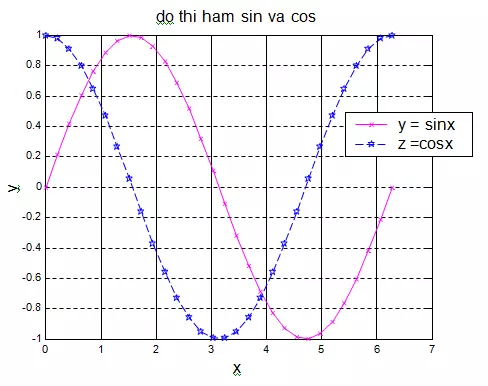
Ta có thể thêm nét vẽ vào đồ thị đã có sẵn bằng cách dùng lệnh hold. Khi dùng lệnh hold on, MATLAB không bỏ đi hệ trục đã tồn tại trong khi lệnh plot mới đang được thực hiện, thay vào đó, nó thêm đường cong mới vào hệ trục hiện tại.Tuy nhiên, nếu dữ liệu không phù hợp hệ trục tọa độ cũ, thì trục được chia lại. Dùng lệnh hold off sẽ bỏ đi cửa sổ figure hiện tại và thay vào bằng một đồ thị mới.Lệnh hold không có đối số sẽ bật tắt chức năng của chế độ thiết lập hold trước đóVí dụ
x=linspace(0,2*pi,30);y=sin(x);z=cos(x);plot(x,y);
Hình vẽ sẽ hiện ra trên cửa sổ figurehold onplot(x,z,"m")
Sẽ vẽ thêm 1 đồ thị khác vào cùng cửa sổ figurehold off
Lệnh subplot(m,n,p) chia cửa sổ hiện tại thành một ma trận m x n khoảng để vẽ đồ thị, và chọn p là cửa sổ hoạt động. Các đồ thị thành phần được đánh số từ trái qua phải, từ trên xuống dưới, sau đó đến hàng thứ haiVí dụ:
subplot(2,2,1)plot(x,y)subplot(2,2,2)plot(y,x)subplot(2,2,3)plot(x,z)subplot(2,2,4)plot(z,x)
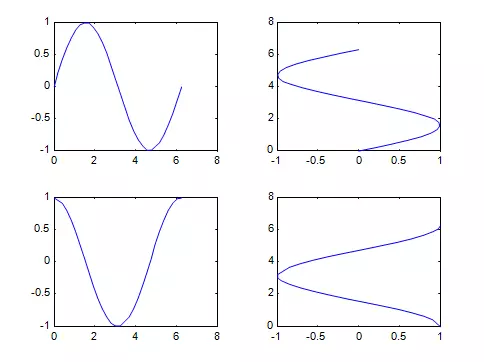
2) Hàm plot3 - Vẽ điểm và đường trong không gian
Hàm plot3 cho phép vẽ các điểm và đường trong không gian. Ngoài việc có thêm trục z, cách sử dụng hàm này giống như cách sử dụng hàm plot.View(): a là góc phương vị tính bằng độ ngược chiều kim đồng hồ từ phía âm của trục y. Giá trị mặc định của a là -37.5 độ. b là góc nhìn tính bằng độ xuống mặt phẳng x, y. Giá trị mặc định của b là 30 độ. Khi thay đổi các giá trị a và b sẽ nhìn được hình vẽ dưới các góc độ khác nhau.
Ví dụ :t=linspace(0,10*pi);subplot(1,2,1);plot3(sin(t),cos(t),t);xlabel("sint");ylabel("cost");title("helix");subplot(1,2,2);plot3(sin(t),cos(t),t);view();xlabel("sint");ylabel("cost");title("helix")

3) Các hàm vẽ loglog, semilogx và semilogy vẽ các đường trong mặt phẳng
loglog: tương tự như plot nhưng thang chia là logarithm cho cả hai trục.semilogx: tương tự như plot nhưng thang chia của trục x là logarithm còn thang chia trục y là tuyến tính.semilogy: tương tự như plot nhưng thang chia của trục y là logarithm còn thang chia của trục x là tuyến tính.MATLAB không có các hàm vẽ tương ứng với loglog, semilogx, semilogy trong không gian.Vì vậy, muốn vẽ với hệ tọa độ logarithm trong không gian 3D, ta phải sử dụng hàm plot3.Chế độ tuyến tính luôn được mặc định. Ðể thay đổi tỷ lệ trên các trục sang tỷ lệ logarithm, ta dùng lệnh:set(gca,’Xscale’,’log’)
4) Pie Chart
Ðể vẽ đồ thị bánh trong mặt phẳng ta dùng hàm pie, còn muốn vẽ trong không gian, ta dùng hàm pie3. Với cú pháp pie(V) .Trong đó V là vectơ chứa các phần tử được thể hiện trên đồ thị bánh.Thứ tự phân chia trên đồ thị bánh ngược chiều kim đồng hồ
Muốn tách phần chia nào đó ra khỏi đồ thị thì ta thêm vào hàm pie một vectơ nữa có cùng kích thước với vectơ được mô tả ở trên. Phần tử của vectơ này tương ứng với phần cần tách ra khỏi đồ thị thì ta cho giá trị khác 0, phần tử tương ứng với phần không tách ra ta cho giá trị bằng 0.
subplot(2,1,1)pie()subplot(2,1,2)pie(,)pie(,{"xuong A","xuong B","xuong C","xuong D"})
5) Đồ thị cột - Bar chart
Hàm bar và bar3 cho phép vẽ đồ thị trong mặt phẳng và trong không gian.Hàm barh và hàm barh3 cho phép vẽ đồ thị cột nằm ngang trong mặt phẳng và trong không gian.
Cú pháp : bar(Vx, Vy, kích thước)Ví dụ: Vẽ đồ thị cột với các số liệu:| X | Y || -------- | -------- || 2 | 7.5 || 3 | 5.2 || 4 | 3 |bar(,,0.4)
Nếu ta không đưa vào các giá trị của X, nghĩa là trong hàm bar vừa sử dụng ta bỏ , thì MATLAB sẽ mặc định các giá trị của X là . Trong trường hợp Vy là ma trận thì số nhóm cột chính bằng kích thước của vectơ Vx.
Ví dụ: thể hiện đồ thị cột với các số liệu sau:| X | Y || -------- | -------- || 1 | 7.5 || | 6 || | 4 || 3 | 5.2 || | 3 || | 5 |bar(,,0.4)
6)Vẽ các mặt từ một ma trận bằng các lệnh mesh, meshz, meshc,waterfall
MATLAB định nghĩa bề mặt lưới bằng các điểm theo hướng trục z ở trên đường kẻ ô hình vuông trên mặt phẳng x - y. Nó tạo lên mẫu một đồ thị bằng cách ghép các điểm gần kề với các đường thẳng. Kết quả là nó trông như một mạng lưới đánh cá với các mắc lưới là các điểm dữ liệu. Đồ thị lưới này thường được sử dụng để quan sát những ma trận lớn hoặc vẽ những hàm có hai biến.Bước đầu tiên là đưa ra đồ thị lưới của hàm hai biến z = f(x,y), tương ứng với ma trận X và Y chứa các hàng và các cột lặp đi lặp lại, MATLAB cung cấp hàm meshgrid cho mục đích này: = meshgrid (x,y): tạo một ma trận X, mà các hàng của nó là bản sao của vetơ x, và ma trận Y có các cột của nó là bản sao của vectơ y. Cặp ma trận này sau đó được sử dụng để ước lượng hàm hai biến sử dụng đặc tính toán học về mảng của MATLAB.
x=-2:0.5:2;y=-2:1:2;=meshgrid(x,y)Z=X.*exp(-X.^2-Y.^2)subplot(1,2,1)mesh(X,Y,Z)xlabel("x")ylabel("y")zlabel("z")title("ve mat voi lenh mesh")subplot(1,2,2)meshc(X,Y,Z)xlabel("x")ylabel("y")zlabel("z")title("ve mat voi lenh meshc")
Lệnh surfc (X,Y,Z): vẽ mặt có các đườn contour phía dưới.Lệnh surfl (X,Y,Z,s): vẽ mặt có bóng sáng. Đối số s xác định hướng của nguồn sáng trên bề mặt vẽ. s là một vectơ tuỳ chọn trong hệ toạ độ decac hay trong toạ độ cầu. Nếu không khai báo giá trị mặc định của s là 45o theo chiều kim đồng hồ từ vị trí người quan sát.Khi vẽ đồ thị ta có thể thay đổi một số đặc điểm của đồ thị như tỉ lệ trên các trục, giá trị giới hạn của các trục, màu và kiểu đường cong đồ thị, hiển thị legend…ngay trên figure bằng cách vào menu tools rồi vào mục axes properties, line properties hay show legend…Ví dụ
x=-2:0.5:2;y=-2:1:2;=meshgrid(x,y);Z=X.*exp(-X.^2-Y.^2);surf(X,Y,Z)colormap(hot)
Ta có thể tạo nhiều lưới hơn để có một mặt mịn hơn:x=-2:0.2:2;y=-2:0.4:2;=meshgrid(x,y);Z=X.*exp(-X.^2-Y.^2);surf(X,Y,Z)colormap(cool)
MATLAB là ngôn ngữ lập trình, do công ty MathWorks thiết kế. Mặc dù được phát triển như một ngôn ngữ lập trình toán học giúp người sử dụng tiếp cận với đại số cao cấp và xử lý hình ảnh, MATLAB cũng được đông đảo các nhà khoa học, kĩ sư và lập trình viên trong lĩnh vực xử lý hình ảnh và ứng dụng trí tuệ nhân tạo sử dụng. MATLAB cho phép tính toán số với ma trận, vẽ đồ thị hàm số hay biểu đồ thông tin, thực hiện thuật toán, tạo các giao diện người dùng và liên kết với những chương trình máy tính viết trên nhiều ngôn ngữ lập trình khác.MATLAB được sử dụng trong nhiều nghành nghề , nhiều lĩnh vực khác nhau , chính vì vậy mà các hàm trong MATLAB cũng rất nhiêu . Sau đây mình sẽ giới thiệu một vài hàm về đồ thị đơn giản và thông dụng trong MATLAB
1 ) Hàm Plot - Vẽ các điểm và đường trong mặt phẳng(2D)
Phần lớn các câu lệnh để vẽ đồ thị trong mặt phẳng đều là lệnh plot. Lệnh plot vẽ đồ thị của một mảng dữ liệu trong một hệ trục thích hợp và nối các điểm bằng đường thẳng.
Ví dụ :x=linspace(0,2*pi,30); // Hàm linspace là lấy 30 điểm cách đều nhau trong khoảng từ 0 -> 2piy=sin(x);plot(x,y);
Đồ thị nhận được được hiển thi trên cửa sổ figure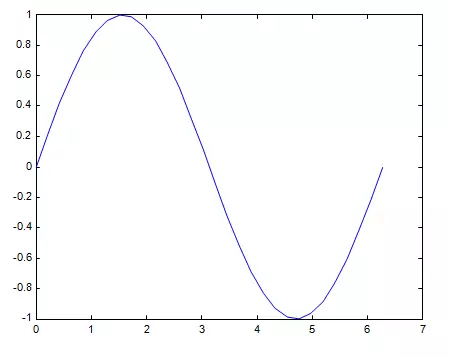
z=cos(x);plot(x,y,x,z);
Nếu thay đổi trật tự các đối số đồ thị sẽ xoay một góc 90plot(y,x,z,x);**
MATLAB mặc định đường vẽ là đường liền, không đánh dấu, màu xanh da trời.Ta có thể thay đổi kiểu đường vẽ và đánh dấu lên đồ thị bằng cách đưa vào một đối số thứ ba. Các đối số tùy chọn này là một xâu kí tự, có thể chứa một hoặc nhiều hơn theo bảng dưới đây.
| b | xanh da trời | . | chấm | - | nét liền |
| g | xanh lá cây | o | vòng tròn | : | nét chấm |
| r | đỏ | x | dấu x | -. | nét gạch - chấm |
| c | xanh da trời nhạt | + | dấu + | -- | nét đứt |
| m | đỏ tím | * | dấu hoa thị | - | nét liền |
| y | vàng | s | hình vuông | ||
| k | đen | d | hình thoi | ||
| w | trắng | ^ | tam giác hướng xuống | ||
| v | tam giác hướng lên | ||||
| tam giác hướng trái | |||||
| vp | sao năm cánh | ||||
| h | sao sáu cánh |
plot(x,y,"m*",x,y,"b--")
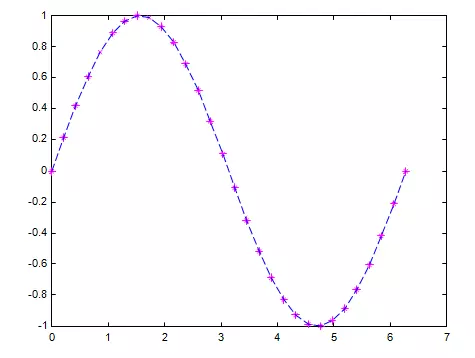
plot(x,y,"p-","linewidth",4,"markersize",6)
Lệnh grid on sẽ thêm đường lưới vào đồ thị hiện tại. Lệnh grid off xóa bỏ các nét này.Ta có thể đưa tên trục x, y và tên của đồ thị vào hình vẽ nhờ các lệnh xlabel và ylabel. Lệnh title sẽ thêm vào đồ thị tiêu đề ở đỉnh.Dòng ghi chú được đưa vào đồ thị nhờ hàm legend. Trong legend thì màu và kiểu của mỗi loại đường phù hợp với các đường đó trên đồ thị.
Ví dụ:x=linspace(0,2*pi,30);y=sin(x);z=cos(x); plot(x,y,"mx-",x,z,"bp--")grid onxlabel("x")ylabel("y")title("do thi ham sin va cos")legend ("y = sinx","z =cosx")
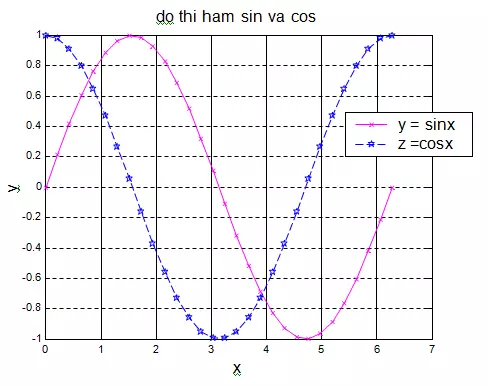
x=linspace(0,2*pi,30);y=sin(x);z=cos(x);plot(x,y);
Hình vẽ sẽ hiện ra trên cửa sổ figurehold onplot(x,z,"m")
Sẽ vẽ thêm 1 đồ thị khác vào cùng cửa sổ figurehold off
Lệnh subplot(m,n,p) chia cửa sổ hiện tại thành một ma trận m x n khoảng để vẽ đồ thị, và chọn p là cửa sổ hoạt động. Các đồ thị thành phần được đánh số từ trái qua phải, từ trên xuống dưới, sau đó đến hàng thứ haiVí dụ:
subplot(2,2,1)plot(x,y)subplot(2,2,2)plot(y,x)subplot(2,2,3)plot(x,z)subplot(2,2,4)plot(z,x)
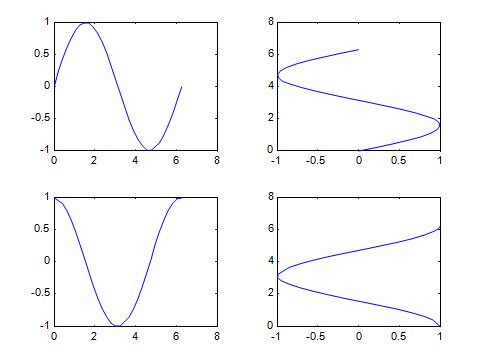
2) Hàm plot3 - Vẽ điểm và đường trong không gian
Hàm plot3 cho phép vẽ các điểm và đường trong không gian. Ngoài việc có thêm trục z, cách sử dụng hàm này giống như cách sử dụng hàm plot.View(
t=linspace(0,10*pi);subplot(1,2,1);plot3(sin(t),cos(t),t);xlabel("sint");ylabel("cost");title("helix");subplot(1,2,2);plot3(sin(t),cos(t),t);view(<10,35>);xlabel("sint");ylabel("cost");title("helix")
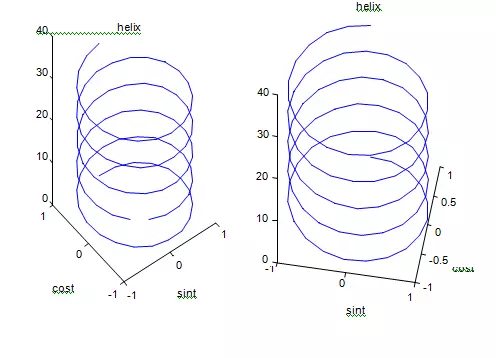
3) Các hàm vẽ loglog, semilogx và semilogy vẽ các đường trong mặt phẳng
loglog: tương tự như plot nhưng thang chia là logarithm cho cả hai trục.semilogx: tương tự như plot nhưng thang chia của trục x là logarithm còn thang chia trục y là tuyến tính.semilogy: tương tự như plot nhưng thang chia của trục y là logarithm còn thang chia của trục x là tuyến tính.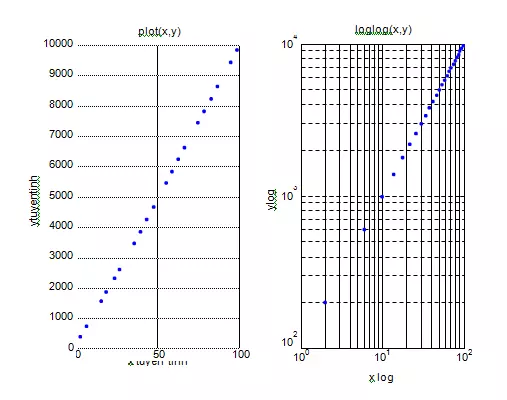
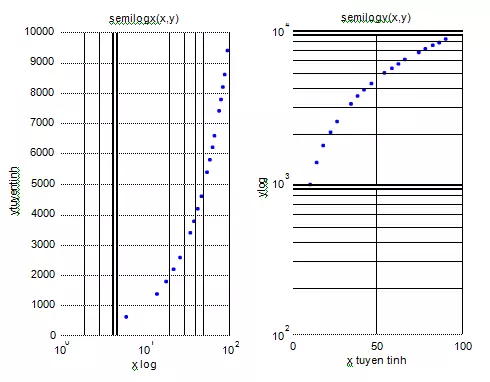
4) Pie Chart
Ðể vẽ đồ thị bánh trong mặt phẳng ta dùng hàm pie, còn muốn vẽ trong không gian, ta dùng hàm pie3. Với cú pháp pie(V) .Trong đó V là vectơ chứa các phần tử được thể hiện trên đồ thị bánh.Thứ tự phân chia trên đồ thị bánh ngược chiều kim đồng hồ
Muốn tách phần chia nào đó ra khỏi đồ thị thì ta thêm vào hàm pie một vectơ nữa có cùng kích thước với vectơ được mô tả ở trên. Phần tử của vectơ này tương ứng với phần cần tách ra khỏi đồ thị thì ta cho giá trị khác 0, phần tử tương ứng với phần không tách ra ta cho giá trị bằng 0.
subplot(2,1,1)pie(<5 12 15 20>)subplot(2,1,2)pie(<5 12 15 20>,<0 0 0 1>)pie(<5 12 15 20>,{"xuong A","xuong B","xuong C","xuong D"})
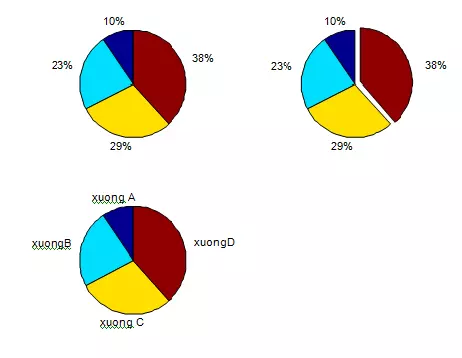
5) Đồ thị cột - Bar chart
Hàm bar và bar3 cho phép vẽ đồ thị trong mặt phẳng và trong không gian.Hàm barh và hàm barh3 cho phép vẽ đồ thị cột nằm ngang trong mặt phẳng và trong không gian.
Cú pháp : bar(Vx, Vy, kích thước)Ví dụ: Vẽ đồ thị cột với các số liệu:| X | Y || -------- | -------- || 2 | 7.5 || 3 | 5.2 || 4 | 3 |bar(<2 3 4>,<7.5 5.2 3>,0.4)
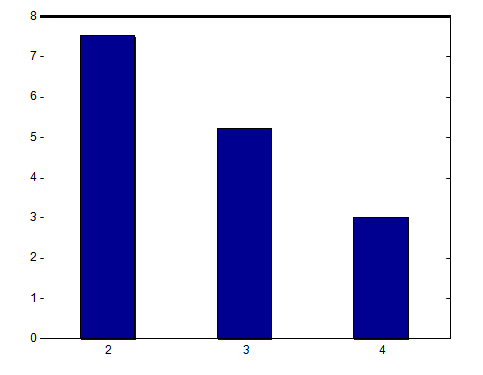
Nếu ta không đưa vào các giá trị của X, nghĩa là trong hàm bar vừa sử dụng ta bỏ <2 3 4>, thì MATLAB sẽ mặc định các giá trị của X là <1 2 3>. Trong trường hợp Vy là ma trận thì số nhóm cột chính bằng kích thước của vectơ Vx.
Ví dụ: thể hiện đồ thị cột với các số liệu sau:| X | Y || -------- | -------- || 1 | 7.5 || | 6 || | 4 || 3 | 5.2 || | 3 || | 5 |bar(<1 3>,<7.5 6 4;5.2 3 5>,0.4)
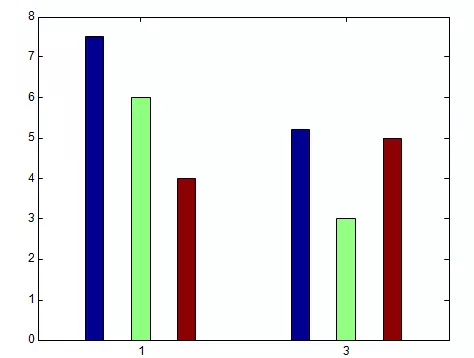
6)Vẽ các mặt từ một ma trận bằng các lệnh mesh, meshz, meshc,waterfall
MATLAB định nghĩa bề mặt lưới bằng các điểm theo hướng trục z ở trên đường kẻ ô hình vuông trên mặt phẳng x - y. Nó tạo lên mẫu một đồ thị bằng cách ghép các điểm gần kề với các đường thẳng. Kết quả là nó trông như một mạng lưới đánh cá với các mắc lưới là các điểm dữ liệu. Đồ thị lưới này thường được sử dụng để quan sát những ma trận lớn hoặc vẽ những hàm có hai biến.Bước đầu tiên là đưa ra đồ thị lưới của hàm hai biến z = f(x,y), tương ứng với ma trận X và Y chứa các hàng và các cột lặp đi lặp lại, MATLAB cung cấp hàm meshgrid cho mục đích này:
Xem thêm: Top 10 mỹ nam đẹp nhất thế giới 2021, 10 gương mặt điển trai nhất thế giới 2021
meshz (X,Y,Z): vẽ các đường thẳng đứng viền quanh đồ thị.waterfall X,Y,Z): vẽ mặt với hiệu ứng như thác đổ.Ví dụ: Vẽ mặt xác định bởi phương trình: z(x, y)xe^(-x^2) ^(-y^2)
x=-2:0.5:2;y=-2:1:2;
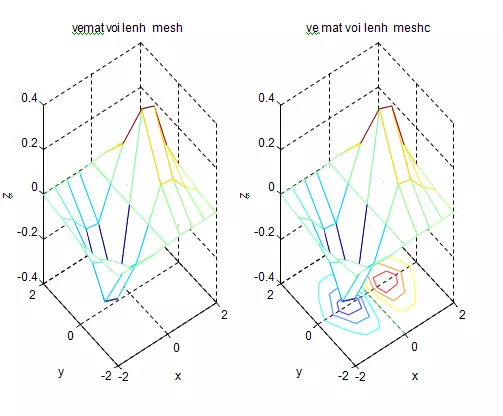
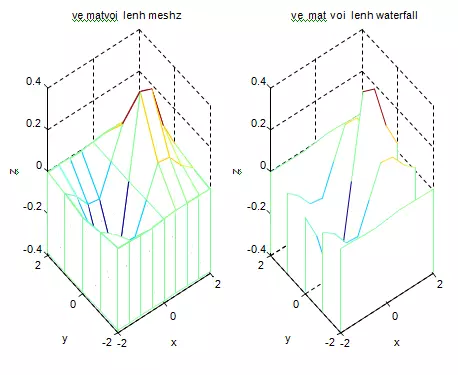
Lệnh surfc (X,Y,Z): vẽ mặt có các đườn contour phía dưới.Lệnh surfl (X,Y,Z,s): vẽ mặt có bóng sáng. Đối số s xác định hướng của nguồn sáng trên bề mặt vẽ. s là một vectơ tuỳ chọn trong hệ toạ độ decac hay trong toạ độ cầu. Nếu không khai báo giá trị mặc định của s là 45o theo chiều kim đồng hồ từ vị trí người quan sát.Khi vẽ đồ thị ta có thể thay đổi một số đặc điểm của đồ thị như tỉ lệ trên các trục, giá trị giới hạn của các trục, màu và kiểu đường cong đồ thị, hiển thị legend…ngay trên figure bằng cách vào menu tools rồi vào mục axes properties, line properties hay show legend…Ví dụ
x=-2:0.5:2;y=-2:1:2;
x=-2:0.2:2;y=-2:0.4:2;